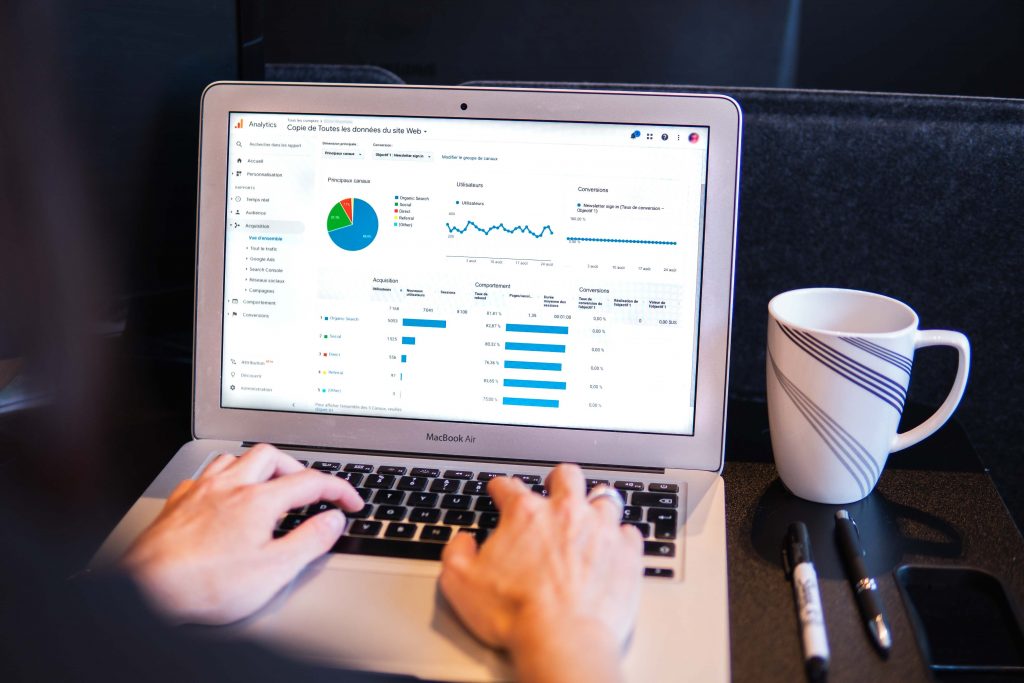Dans le prochain article, je vais vous montrer comment installer Python pour Science des données.
Python est le langage de programmation le plus utilisé en science des données, puis R suit. Pour lui, Je vais vous montrer comment installer Python pour la science des données.
Qu'est-ce que python?
Python c'est un langage de programmation interprété dont la philosophie met l'accent sur la lisibilité de son code. C'est un langage de programmation multiparadigma, car il prend en charge différents paradigmes de programmation; orientation de l'objet, programmation impérative et, dans une moindre mesure, programmation fonctionnelle. C'est un langage interprété, dynamique et multi plateforme. (Wikipédia)
Qu'est-ce que Python pour un Data Scientist?
Python est le principal langage qu'un Data Scientist devra affronter pour obtenir, nettoyer, traiter et tirer parti des données grâce à des algorithmes de prédiction et / ou de classification.
Pourquoi un tutoriel pour installer Python?
Après trois ans d'utilisation de Python, Je pense avoir atteint la meilleure configuration possible et grâce à cela, je peux être très efficace. Pour lui, Aujourd'hui, je vais partager avec vous les étapes que j'ai suivies pour atteindre cet environnement très productif.
Il existe plusieurs façons d'installer Python, y compris celui qui sera expliqué dans ce tutoriel Python + Cahier Jupyter + PyCharm. Cependant, il existe une distribution bien connue appelée Anaconda, Ceci est plus recommandé pour les débutants car il apporte tout ce qui est déjà configuré, cependant, a certaines incompatibilités avec certains packages pour cette raison, l'installation expliquée ci-dessous est préférable.
Remarque: Ce tutoriel expliquera comment installer Python, Jupyter Notebook et PyCharm et comment les configurer correctement
Instructions
1Étape:
Téléchargez le programme d'installation Python, la version est sortie récemment 3.9 de Python, cependant, de nombreuses bibliothèques Data Science ne sont pas encore prises en charge pour cette version, donc nous installerons la version Python 3.8 plus récent. Il peut être trouvé dans ce lien https://www.python.org/downloads/release/python-386/.
Nous descendons en bas du lien et choisissons l'installateur qui nous intéresse le plus. Pour Windows suele ser Programme d'installation de l'exécutable Windows x86-64 et pour MAC c'est généralement programme d'installation de macOS 64 bits.
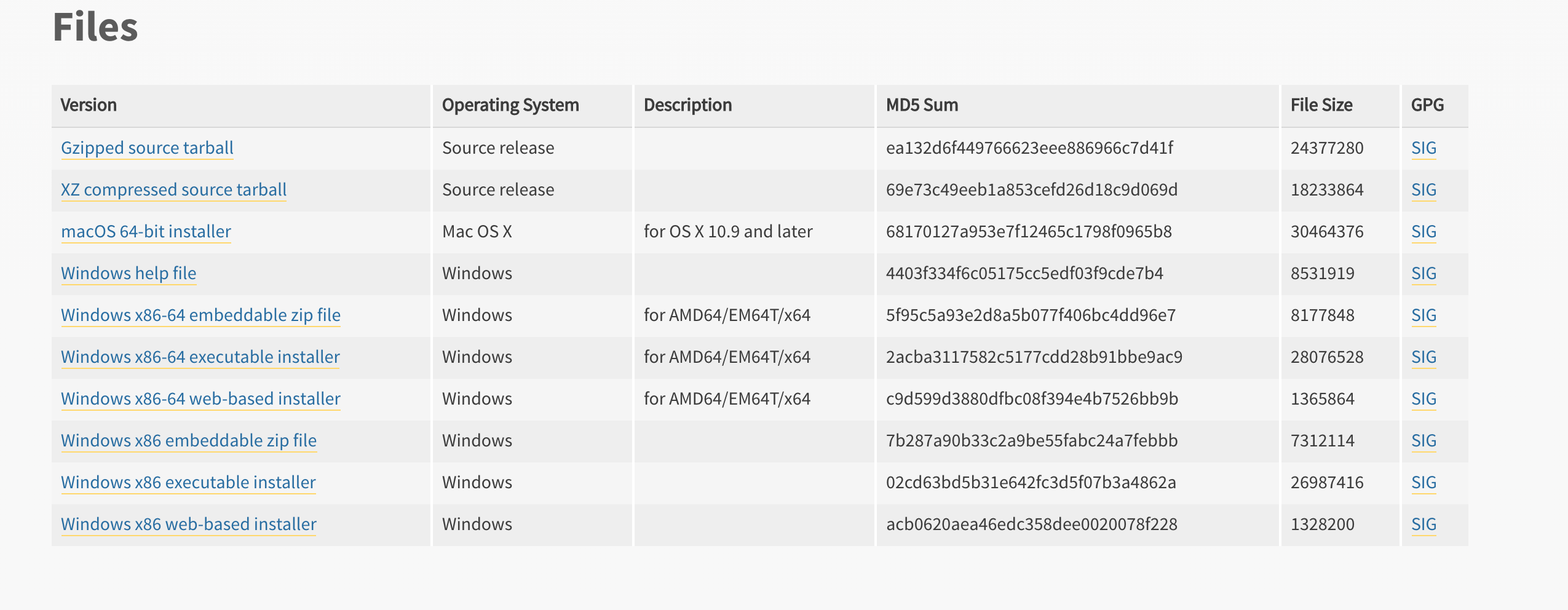
2Étape:
Exécutez le programme d'installation en l'ouvrant. Cette étape est simple seulement, nous devons accepter les conditions d'utilisation et les conditions.
Si vous allez installer Python et MAC vous pouvez ignorer cette étape car ces options sont installées par défaut. Est IMPORTANT cochez les cases suivantes ou CHOISISSEZ les options suivantes: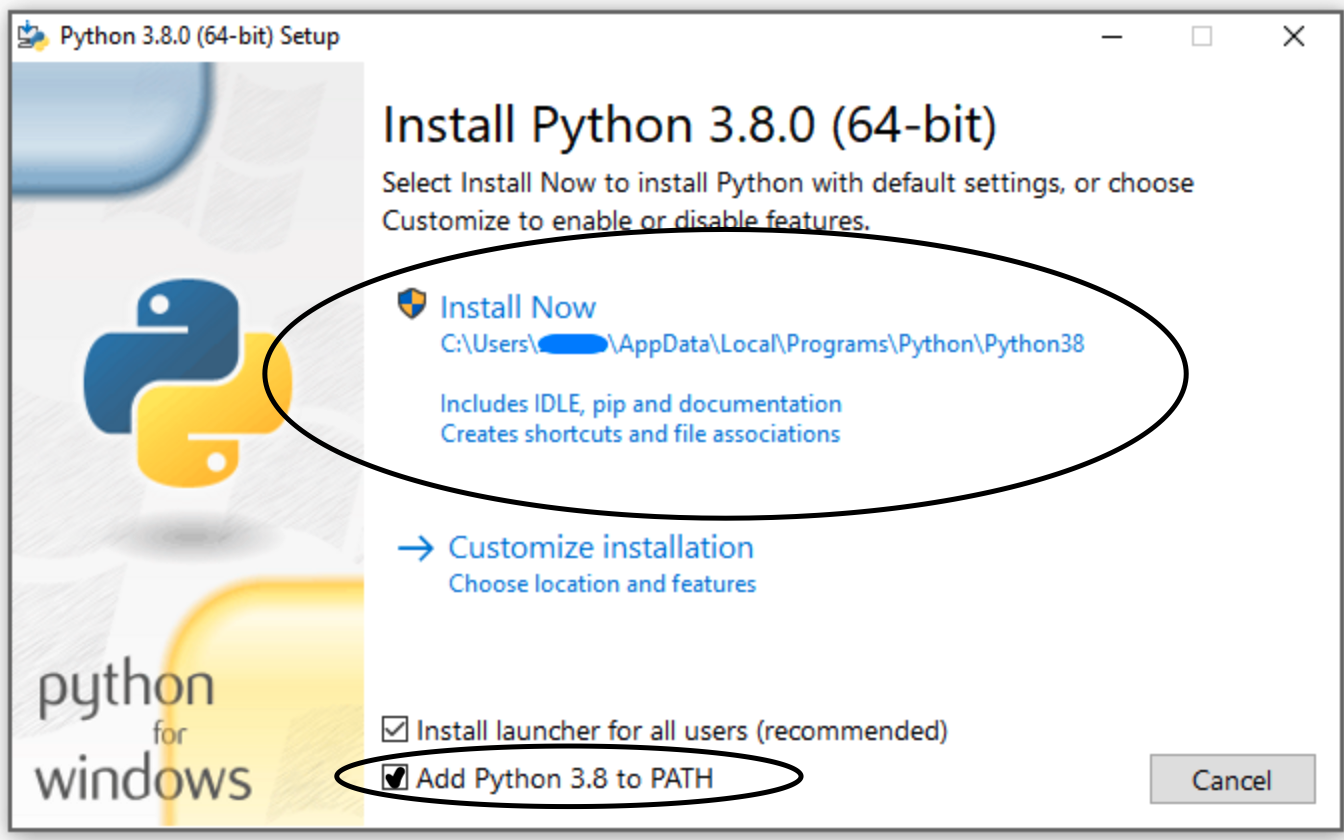
Ces options sont importantes pour que tout se passe parfaitement. Le premier accélère son exécution lors de son installation sur le disque dur principal et le second permet d'exécuter Python depuis le terminal les fenêtres.
3Étape:
Une fois Python installé, nous vérifierons l'installation de ce, pour cela, Nous ouvrons le terminal Windows ou MAC et exécutons ce qui suit:
python --version
Si la console apparaît Python 3.8.6 tout est correct, si cela ne nous apparaît pas exactement, nous devons exécuter:
python3 --version
Le plus sûr, c'est que maintenant il nous apparaît Python 3.8.6. S'ils devaient exécuter python3 –version pour que ça se passe bien alors, à partir de maintenant, quand ils exécutent python, ils devraient le faire en mettant toujours python3, la même chose se produira avec le programme d'installation du package, qui sera expliqué ci-dessous.
4Étape:
L'étape suivante consiste à installer une série de packages nécessaires au bon fonctionnement de Python..
Nous ouvrons le terminal et exécutons les commandes suivantes:
IMPORTANT: Dans le cas où à l'étape précédente vous deviez exécuter python3 maintenant ils devront remplacer pépin pour PIP3, mais seulement le premier pip de chaque ligne:
Version pour ceux qui ont travaillé python –version correctement
pip install --upgrade pip pip installer la roue
Version pour ceux qui ont travaillé python3 –version correctement
pip3 install --upgrade pip pip3 installer la roue
5Étape:
Ensuite, Il vous expliquera les étapes pour installer Cahier Jupyter, un outil très utile pour développer du code efficacement et effectuer plusieurs tests. Ils peuvent l'ignorer au cas où ils ne seraient pas intéressés, mais Cahier Jupyter est l'outil le plus utilisé par Scientifiques des données pour quelque chose.
Nous ouvrons le terminal et exécutons les commandes suivantes
Version pour ceux qui ont travaillé python –version correctement
pip installer le cahier cahier Jupyter
Version pour ceux qui ont travaillé python3 –version correctement
pip3 installer le notebook cahier Jupyter
Comme vous pouvez le voir, la première commande installe Cahier Jupyter et le second ouvre un Cahier Jupyter
Pour plus d'informations comment utiliser Jupyter Carnet consulter ce tutoriel: https://www.adictosaltrabajo.com/2018/01/18/primeros-pasos-con-jupyter-notebook/
6Étape:
La prochaine étape consiste à installer un environnement développement de projets / Code Python. Il est paso c'est très recommandable depuis un Data Scientist travaille basé sur des projets et un bon IDE (environnement de développement intégré) est nécessaire pour travailler efficacement.
L'environnement de développement recommandé est PyCharm développé par JetBrains mais ça pourrait être celui que tu préfères (Code Visual Studio, Texte sublime, etc..). Il est ICI il est fortement recommandé car c'est l'un des meilleurs, il a de multiples fonctions qui rendront notre travail plus facile et moins répétitif.
Pouvons télécharge le dans le lien suivant https://www.jetbrains.com/es-es/pycharm/download/
REMARQUE: Il est important de télécharger la version Communauté puisque le professionnel est payé
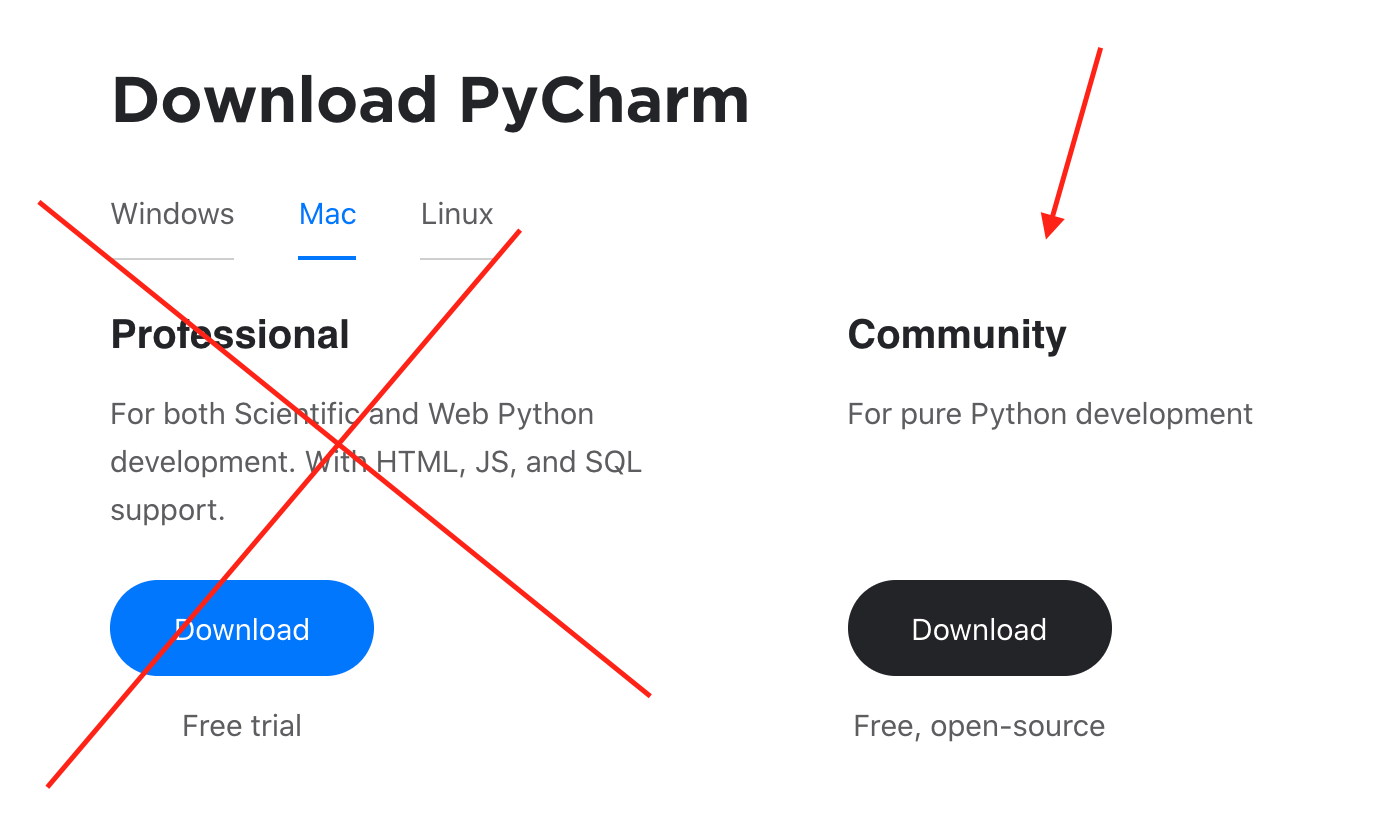
Une fois téléchargé, nous exécutons le programme d'installation et le configurons en fonction de nos priorités / préférences.
Ensuite, Il sera détaillé comment le configurer pour un fonctionnement correct, nous vous recommandons de suivre ces étapes.
1. Nous ouvrons PyCharm et nous cliquons sur l'engrenage des paramètres
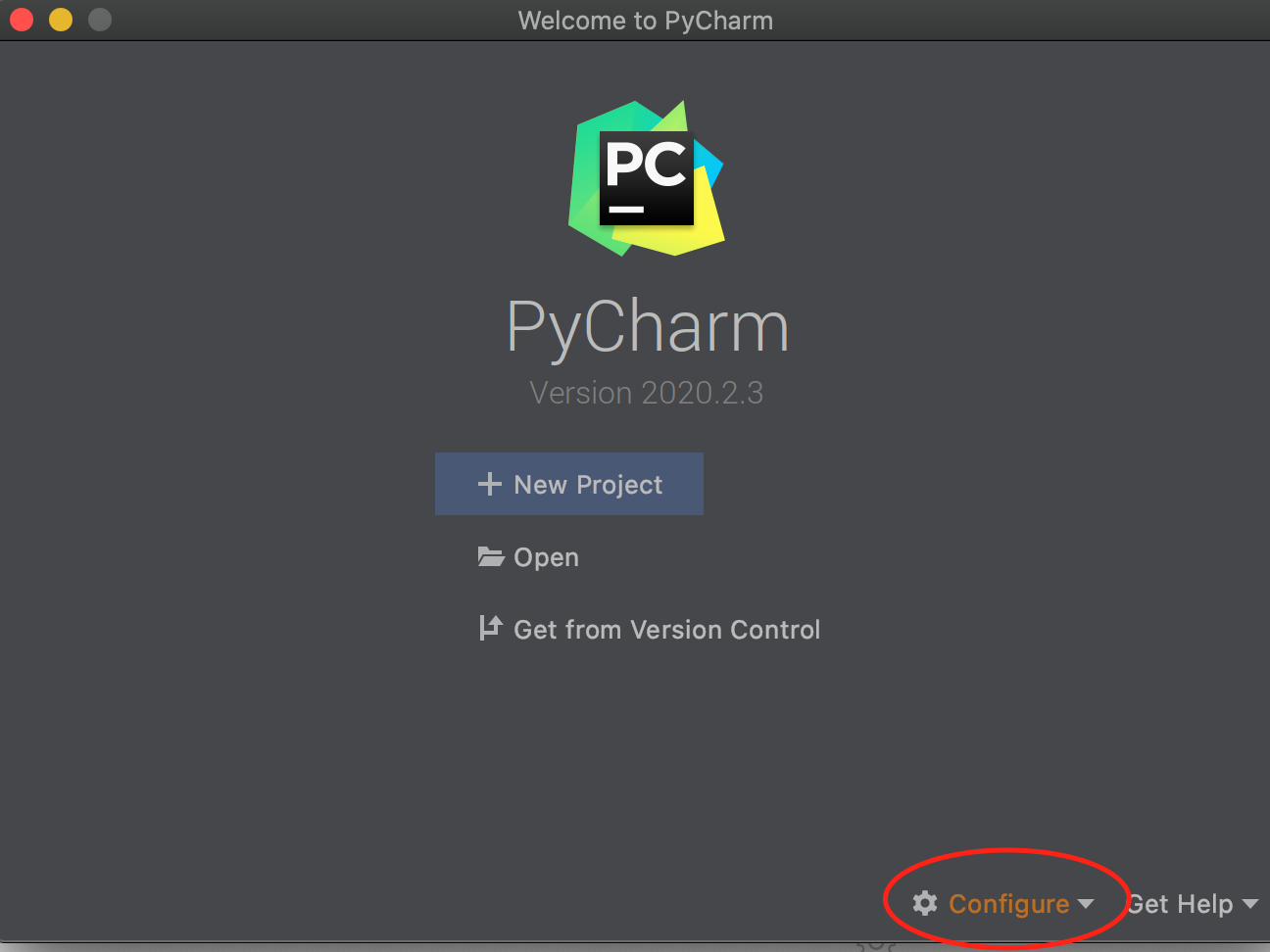
2. Nous cliquons sur préférences
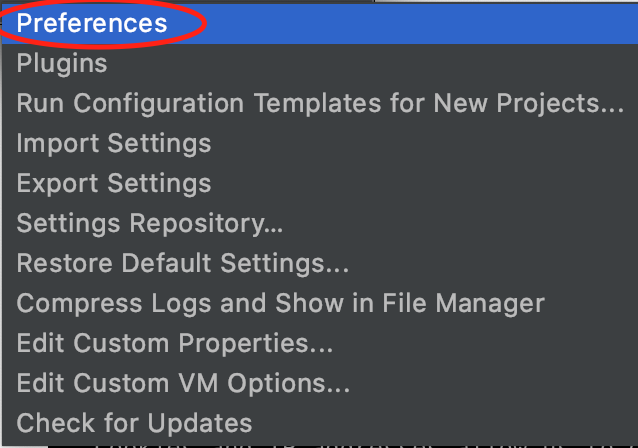
3. Nous cliquons sur Interpréteur Python
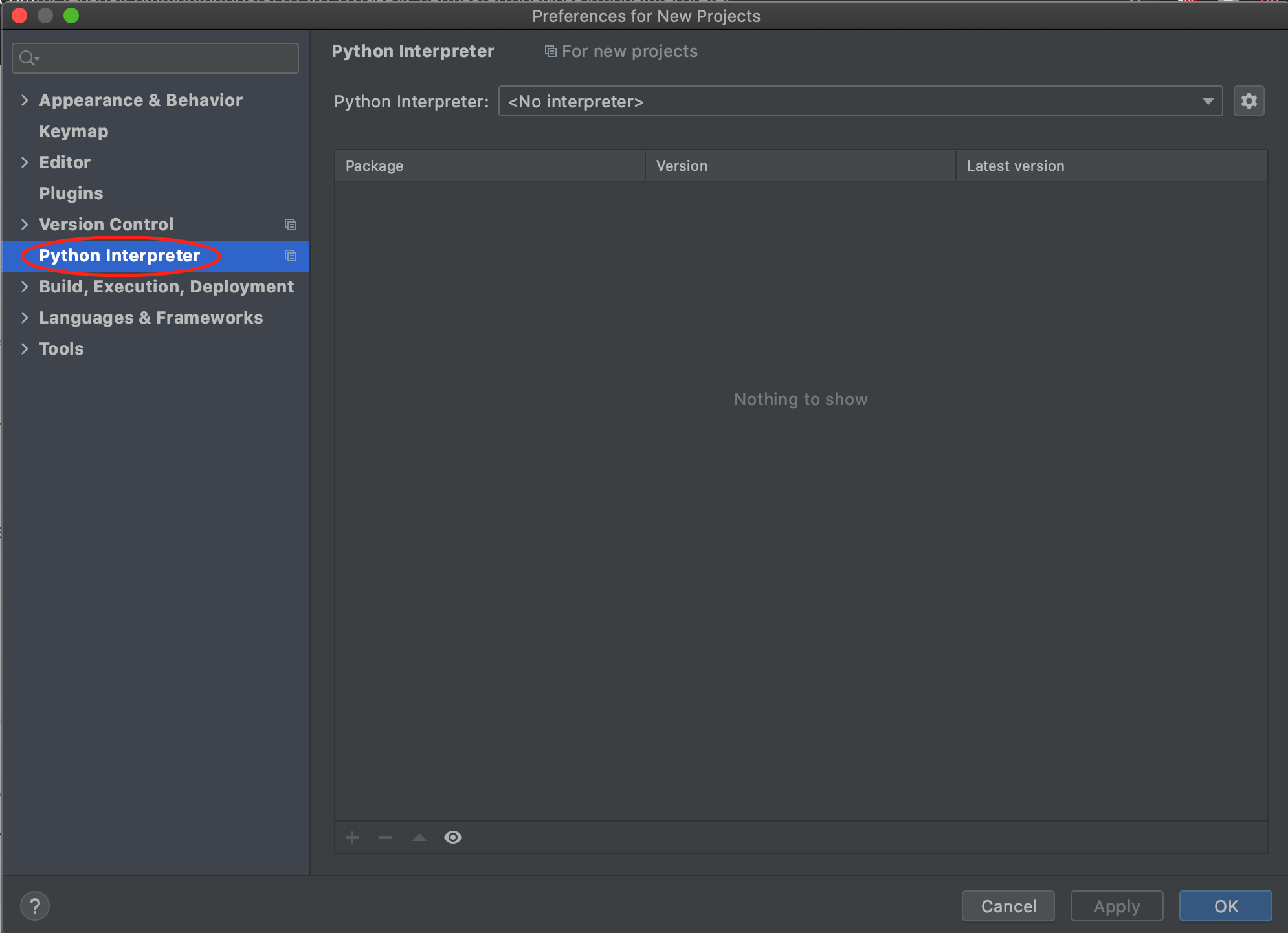
4. On clique sur l'engrenage réglages
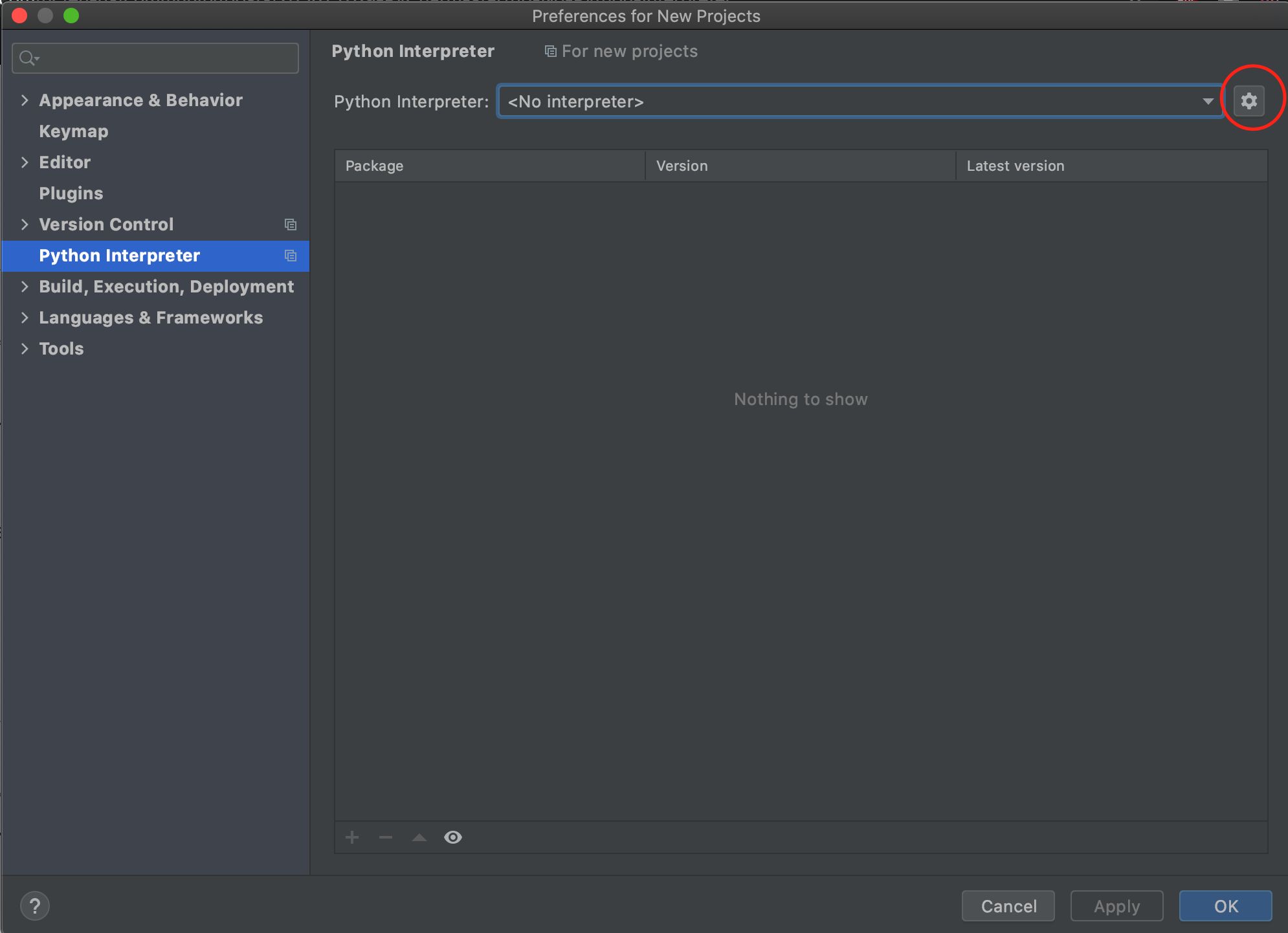
5. Nous cliquons sur Ajouter
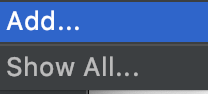
6. Nous cliquons sur Interpréteur système
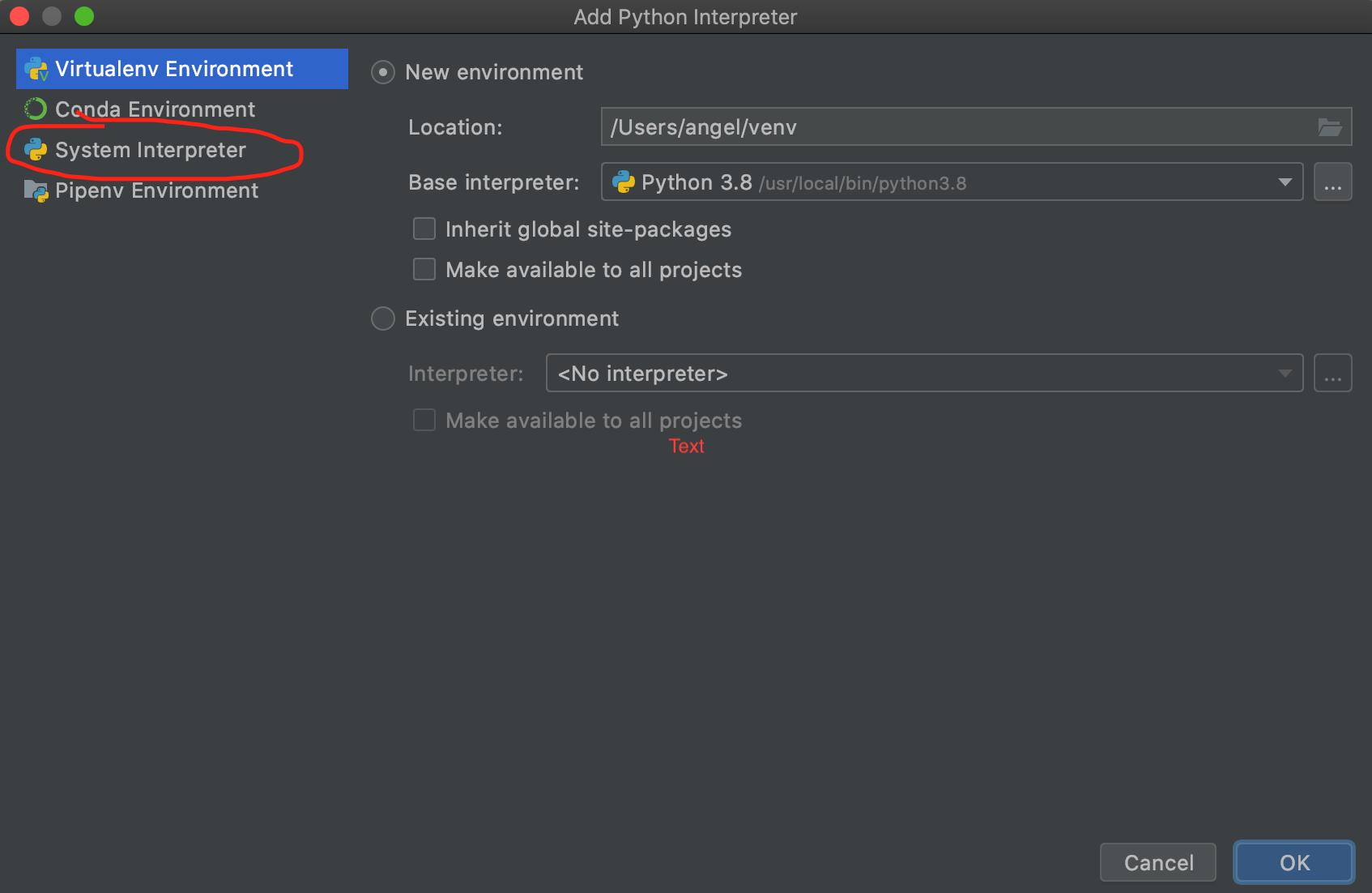
6. Nous cliquons sur le flechita, nous avons choisi l'interprète de Python 3.8 et nous cliquons sur OK
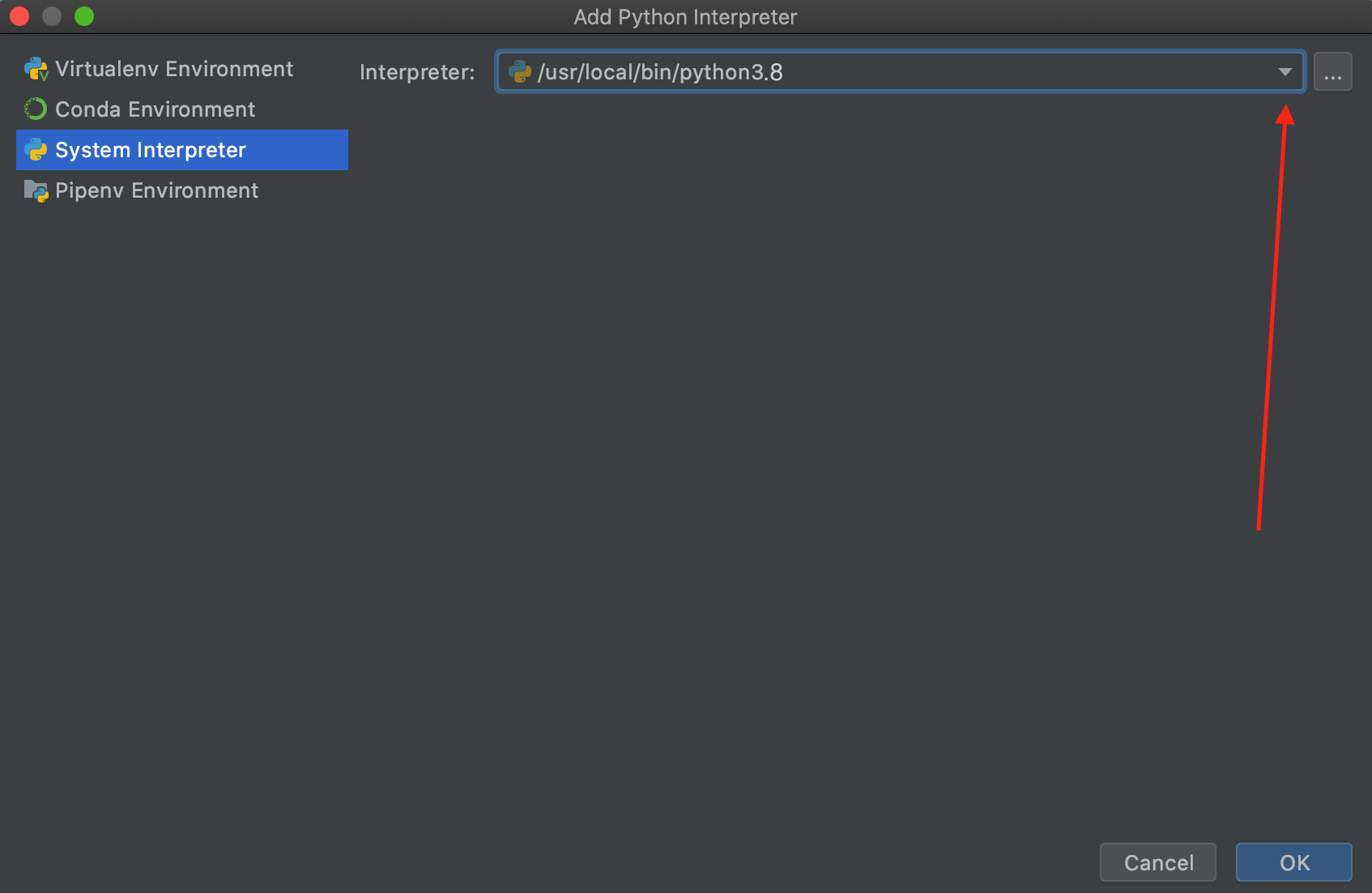
Pour plus d'informations sur l'utilisation de PyCharm, consultez ce tutoriel: https://j2logo.com/python/tutorial-de-pycharm-en-espanol/
Remarque: Si vous souhaitez installer de nouveaux packages / bibliothèques, il est important de se rappeler que selon que cela a fonctionné pour vous:
python --version ---> Doit utiliser installation de pip nom du paquet python3 --version ---> Doit utiliser installation de pip3 nom du paquet
En outre, au cas où vous voudriez exécuter python à partir du terminal:
python --version ---> Doit utiliser python python3 --version ---> Doit utiliser python3
Nous espérons que vous avez aimé le didacticiel et qu'il vous a aidé à installer Python orienté vers la science des données. Si vous avez des suggestions, vous pouvez les laisser dans les commentaires.